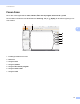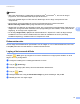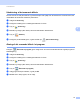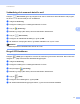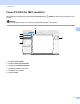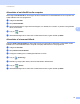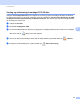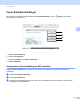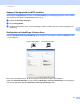Software User's Guide
Table Of Contents
- Softwarebrugsanvisning
- Relevante modeller
- Definition af noter
- Kompilerings- og publikationsbekendtgørelse
- VIGTIG OPLYSNING
- Indholdsfortegnelse
- Afsnit I: Maskinens betjeningstaster
- Afsnit II: Windows®
- 2 Udskrivning
- Brug af Brother printerdriveren
- Udskrivning af et dokument
- Duplexudskrivning (2-sidet)
- Samtidig scanning, udskrivning og faxafsendelse
- Printerdriverindstillinger
- Adgang til printerdriverindstillingerne
- Fanen Grundlæggende
- Fanen Avanceret
- Fanen Udskriv profiler
- Support
- Fanen Tilbehør
- Fanen porte
- Funktioner i BR-Script3-printerdriveren (PostScript® 3™ -sprogemulering)
- Status Monitor
- 3 Scanning
- Scanning af et dokument ved hjælp af TWAIN-driveren
- Scanning af et dokument vha. WIA-driveren
- Scanning af et dokument med WIA-driveren (Windows Photo Gallery og Windows Fax and Scan)
- Brug af Nuance™ PaperPort™ 12SE
- 4 ControlCenter4
- Oversigt
- Brug af ControlCenter4 i Start-tilstand
- Fanen Scan
- Fanen PC-FAX (for MFC-modeller)
- Fanen Enhedsindstillinger
- Fanen Support
- Brug af ControlCenter4 i Avanceret-tilstand
- Fanen Scan
- Fanen PC-Kopi
- Fanen PC-FAX (for MFC-modeller)
- Fanen Enhedsindstillinger
- Fanen Support
- Fanen Tilpasset
- Kommandooversigt til scanningsfunktion
- Ændring af indstillingerne til Scan-tasten for Scan til pc-menu
- 5 Fjernindstilling (for MFC-modeller)
- 6 Brother PC-FAX-software (for MFC-modeller)
- 7 Firewall-indstillinger (for netværksbrugere)
- 2 Udskrivning
- Afsnit III: Apple Macintosh
- 8 Udskrivning og faxafsendelse
- 9 Scanning
- 10 ControlCenter2
- 11 Fjernindstilling (for MFC-modeller)
- Afsnit IV: Bruge scannetasten
- 12 Scanning (for brugere af USB-kabel)
- 13 Netværksscanning (netværksbrugere)
- Før brug af netværksscanning
- Brug af scanningstasten på netværket
- Scan til E-mail
- Scan til e-mail (e-mailserver, for DCP-8250DN, MFC-8910DW og MFC-8950DW(T): standard, MFC-8510DN og MFC-8520DN: kan hentes)
- Scan til Billede
- Scan til OCR
- Scan til Fil
- Scan til FTP
- Scan til Netværk (Windows®)
- Sådan indstilles en ny standard for filstørrelsen (Scan til e-mail (e--mailserver), FTP og netværk, for 5-linjers LCD-modeller)
- Sådan indstilles en ny standard for Scan til e-mail (e-mail-server for DCP-8250DN og MFC-8950DW(T))
- Brug Web Services for scanning på netværket (Windows Vista® SP2 eller nyere og Windows® 7)
- Indeks
75
ControlCenter4
4
Bemærk!
• XML Paper Specification er tilgængelig for Windows Vista
®
og Windows
®
7, eller når der bruges
programmer, som understøtter XML Paper Specification-filer.
• Hvis du har indstillet filtypen til TIFF eller TIFF Multi-Page, kan du vælge "ukomprimeret" eller
"komprimeret".
• Når du bruger scannerglaspladen til at scanne et flersidet dokument, skal du kontrollere
Manuel scanning af flere sider og følge instruktionerne på skærmen.
• Søgbar PDF er et filformat, der indeholder en tekst, der er overlejret det scannede billede. Dette lag giver
mulighed for at søge efter tekst i billeddata. OCR-sprogindstillingen skal indstilles, så den passer til det
søgesprog, du vil bruge til den søgbare PDF.
• For at vælge Søgbar PDF (*.pdf) skal du installere Nuance™ PaperPort™ 12SE, der følger med på
installations-cd-rom'en. Når du installerer MFL-Pro Suite fra installations-cd-rom'en (uu Hurtig
installationsvejledning), installeres Nuance™ PaperPort™ 12SE.
Dokumentstørrelse 4
Du kan vælge dokumentstørrelsen på rullelisten. Hvis du vælger en "1 til 2" dokumentstørrelse, som f.eks.
1til2(A4), deles det scannede billede i to A5-størrelse dokumenter.
Lagring af det scannede billede 4
Knappen (Gem) giver dig mulighed for at scanne et billede til en mappe på din harddisk i en af de
filtyper, der vises på filtypelisten.
a Konfigurer indstillingerne i indstillingsområdet for PC Scan.
b Tryk på (Scanning).
c Bekræft, og rediger (efter behov) det scannede billede i billedviseren.
d Tryk på (Gem).
e Dialogen Gem vises. Vælg din Destinationsmappe og andre indstillinger. Klik på OK.
f Billedet gemmes i din valgte mappe.